Win10怎样重置Edge浏览器?重置Edge浏览器的方法介绍
最近几年浏览器成为了重灾区,windows10自带的Edge浏览器自然不能逃过,被各种恶意篡改,当然,我们可以通过重置Edge浏览器的方法来清理掉这些无聊的内容,那么Edge浏览器重置在哪里开始呢?
小编试图可以从Edge浏览器设置中找寻到重置为默认设置的按钮,比较遗憾的是,没有找着,发现Edge浏览器过于精简化,以前在IE浏览器中非常丰富的功能设置,在Edge浏览器中都没有,看来,要重置Edge浏览器还得使用更为高级的方法。
首先我们重新启动电脑,并按下F8或者F4键,进入系统的安全模式,打开Windows系统所在分区,找到并删除 Microsoft.MicrosoftEdge_8wekyb3d8bbwe 文件夹,该文件夹位于如下路径:
C:users(用户名)Appdatelocalpackages
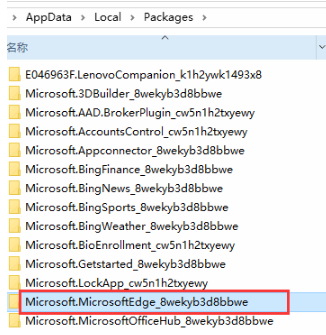
删除之后,在命令行模式下执行如下的命令:
Get-AppXPackage -AllUsers -Name Microsoft.MicrosoftEdge | Foreach {Add-AppxPackage -DisableDevelopmentMode -Register “$($_.InstallLocation)AppXManifest.xml” -Verbose}
以上命令执行完成之后,重新启动计算机,重置Edge浏览器也就完成咯。
还有一种比较快捷的方法,就是在电脑中新建用户账户,用这个新建的用户账户登录Win10系统,所有用户设置都是全新的,包括Edge浏览器也都是原来的默认设置,这是一个非常快捷的重置Edge浏览器的方法。
以上就是Win10系统重置edge浏览器的详细方法了,如果你还不知道如何重置edge浏览器,那么不妨使用一些大家比较常使用的浏览器如QQ浏览器、360浏览器等。
相关文章:
1. Win10专业版出现【你的电脑出现问题需要重新启动】怎么办?2. 微软宣布将在1月10日结束对Win7/8/8.1版Edge浏览器的支持3. Win11运行位置在哪?Win11打开方法介绍4. Win10怎么注册商店账户?win10微软商店账号注册教程5. 统信uos怎么显示隐藏文件? uos文件管理器隐藏文件的显示方法6. 中兴新支点操作系统全面支持龙芯3A3000 附新特性7. Thinkpad e580笔记本怎么绕过TPM2.0安装Win11系统?8. 统信uos系统怎么进行打印测试页和删除打印机?9. Debian图标怎么横向排列? Debian11 Xfce横排桌面图标的技巧10. Win11小娜可以语音唤醒吗?Win11小娜是否可以语音唤醒详情

 网公网安备
网公网安备